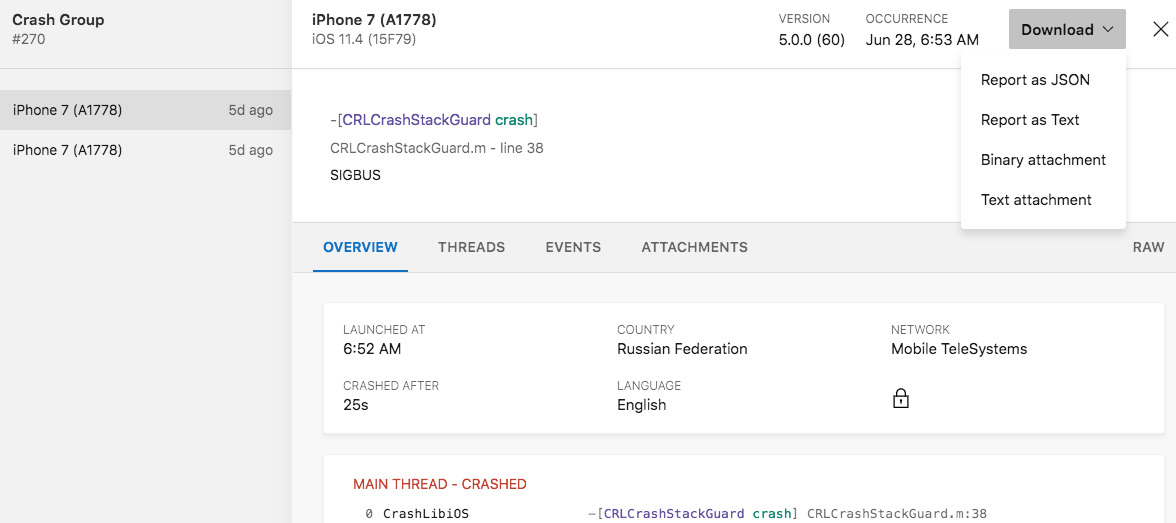Usando a interface do usuário de diagnóstico
Importante
O Visual Studio App Center está programado para ser desativado em 31 de março de 2025. Embora você possa continuar a usar o Visual Studio App Center até que ele seja totalmente desativado, há várias alternativas recomendadas para as quais você pode considerar a migração.
Geral
O serviço de Diagnóstico do App Center foi projetado para monitorar facilmente a integridade dos aplicativos e obter as informações necessárias para corrigir problemas.
- Fazer logon no Portal do App Center
- Selecionar um aplicativo
- Na área de navegação à esquerda, selecione Diagnóstico
A Central de Aplicativos exibe as falhas e os erros em uma exibição na guia Problemas . Você pode filtrar esses problemas por falhas ou erros clicando nas respectivas guias.
Para todos os aplicativos, você pode filtrar os dados diagnóstico por versão do aplicativo, número de build, intervalo de tempo e status. Clique em um grupo para encontrar mais informações, incluindo uma lista de relatórios específicos, dispositivos e versões do sistema operacional afetadas.

Observação
Ao filtrar falhas ou erros na lista de grupos, a contagem total e os valores de contagem de usuários afetados sempre refletirão o número total de falhas para o respectivo grupo. Eles não são afetados por filtros de tempo.
Anotar um grupo
Anote seus grupos no App Center diagnóstico para acompanhar as anotações e outras informações importantes. Para deixar uma anotação:
- Selecione o serviço diagnóstico
- Selecionar uma falha ou um grupo de erros
- No canto superior direito, clique no botão anotar
- Deixe um texto na caixa de texto e sua nota será salva automaticamente

Acompanhar o status de seus grupos
Marque cada um de seus grupos como aberto, fechado ou ignorado. Para marcar o status de seus grupos:
- Selecionar um grupo ou selecionar vários grupos
- Clique no botão Marcar como
- Selecione o estado (aberto, fechado, ignorado)
Qualquer nova instância de erro ou falha que faça parte de um grupo fechado ou ignorado não reabrirá ou desinstalará o grupo correspondente.

Use a opção Filtro no canto superior direito da página para filtrar falhas/erros ao abrir, fechar e ignorar, concentrando sua exibição nos dados importantes.
Baixar dados de diagnóstico
Você pode baixar seus dados de diagnóstico para acessar dados brutos para análise posterior. Para baixar seus dados de diagnóstico:
- Navegue até a seção Diagnóstico
- Selecione Falhas ou Erros
- Selecionar em um grupo específico
- Selecionar um relatório específico
- No canto superior direito, clique no botão Baixar e selecione um formato (JSON ou Texto)